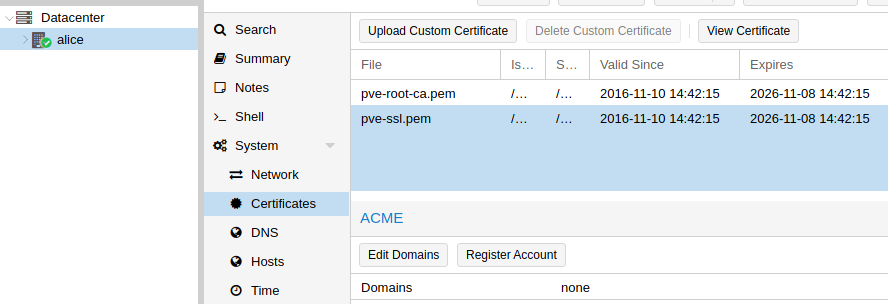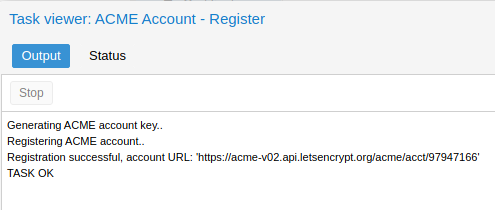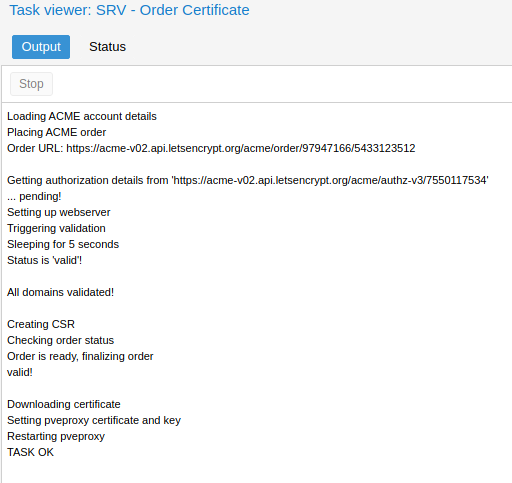**Ceci est une ancienne révision du document !**
Installer Proxmox
Préambule
Proxmox est un hyperviseur, c’est-à-dire un logiciel facilitant la création et la gestion de machines virtuelles. C’est la brique de notre infrastructure, qui nous permet de gérer l’allocation des ressources matérielles (CPU, RAM, mémoire) et les backups de nos machines virtuelles, qui font tourner les services. Cette page décrit les étapes permettant d’installer Proxmox sur des machines physiques faisant déjà tourner un Debian, comme décrit dans l'installation de base, et de configurer les disques durs.
Cette page peut être utilisée de façon plus générale. On suppose alors que la machine concernée :
- Fait tourner un Debian
- A un périphérique (SSD, HDD) sur lequel Debian est installé
- A une paire de disques durs vierges, non configurés
Pourquoi utiliser Proxmox ?
Proxmox VE est un serveur de gestion de la virtualisation. C’est un “bare metal virtualisation environment”, ce qui signifie que c’est un serveur permettant, via l’utilisation d’hyperviseurs, de créer des machines virtuelles. Comme certains de ses concurrents tels que VMWare ESXi, par exemple, Proxmox VE repose sur KVM pour fournir un environnement de virtualisation. Cependant, Proxmox dispose de fonctionnalités qui lui sont uniques et, qui font de lui, un bon candidat pour l’infrastructure Picasoft. Entre autres Proxmox :
- Supporte la “virtualisation légère” via les containers en utilisant LXC
- Possède une interface en ligne de commande très complète, ainsi qu’une interface Web.
- Supporte la “clusterisation”, ce qui fait que de multiples serveurs peuvent être accessibles depuis une unique page Web
- Prend en charge les sauvegardes et des restaurations de façon très simple.
- Supporte les stockages partagés.
Sources additionnelles:
Configuration du stockage Proxmox
Proxmox a besoin de stockage pour stocker les disques des machines virtuelles et les backups. Il supporte un grand nombre de type de stockage.
Il est capable d’utiliser LVM, mais dans la mesure où on a déjà créé nos volumes logiques et qu’on les gère à la main, le plus simple est d’utiliser le stockage Directory, qui correspond à un simple répertoire.
On clique sur Datacenter dans le menu de gauche, puis on choisit Storage.
On va créer trois stockages différents :
- Un nommé
local, qui utilise le SSD, pour les disques des machines virtuelles nécessitant de la vitesse - Un nommé
hdd, qui utilise le HDD, pour les disques des machines virtuelles pour lesquelles la vitesse n’est pas critique - Un nommé
save, qui utilise le HDD, pour les backups des machines virtuelles
Important:
Toujours nommer le stockages qui utilisent le SSD local, celui utilisant le HDD *hdd et celui pour les backups save pour que les alertes fonctionnent (voir métrologie).
On arrive à ce résultat :
On reconnaît les chemins /SAVE et /var/lib/vm_storage sur lesquels on a monté les LV du HDD précédemment. On suppose que sur /var/lib/vz est monté un LV qui provient du SSD.
Sécurisation de l'interface web
On va forcer la connexion à l’interface web en HTTPS pour plus de sécurité.
On se rend dans sur la machine concernée (alice, bob), puis dans System → Certificates :
On va faire en sorte que le certificat soit généré et mis à jour automatiquement par Let’s Encrypt. Pour ce faire, on clique sur Register Account et on renseigne les informations suivantes :
La sortie montre que l’opération a fonctionné :
On clique ensuite sur Edit Domains pour choisir le(s) domaine(s) pour lequel on générera un certificat. On choisira par exemple bob.picasoft.net si les entrées DNS pour bob.picasoft.net pointent vers la machine où est hébergée Proxmox.
Une fois que c’est fait, on clique sur Order Certificate. Proxmox obtient le certificat et redémarre l’interface web :
Une fois cette étape terminée, on peut se connecter via l’URL publique de Proxmox, par exemple https://bob.picasoft.net:8006. Si le cadenas apparaît, l’opération a fonctionné et on est plus obligé d’utiliser le tunnel SSH.
Création d'un firewall basique
Important:
Il est préférable d’installer un pare-feu basique et fail2ban.